볼륨 섀도 복사본 서비스가 작동하지 않음 [수정]
![볼륨 섀도 복사본 서비스가 작동하지 않음 [수정]](https://cdn.thewindowsclub.blog/wp-content/uploads/2023/12/volume-shadow-copy-service-not-working-1-640x375.webp)
Windows 컴퓨터에서 볼륨 섀도 복사본 서비스가 작동하지 않는 경우 다양한 유형의 오류 메시지가 나타날 수 있습니다. VSS는 사용자가 백업을 생성하고 파일의 이전 버전을 복원할 수 있게 해주는 Windows 운영 체제의 중요한 구성 요소입니다.
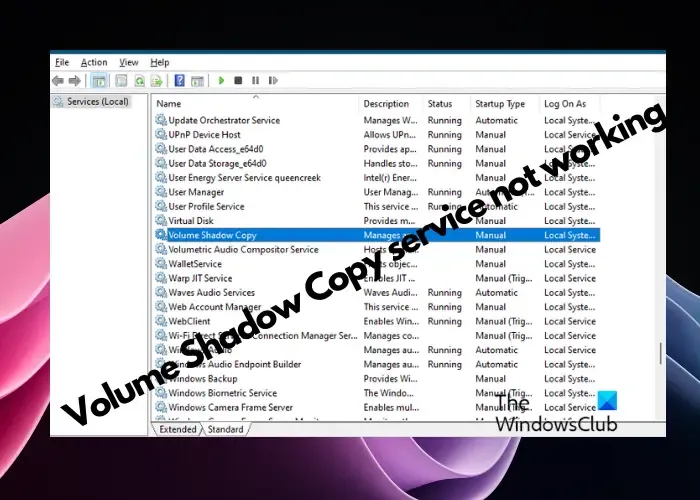
그러나 이 서비스에 문제가 발생하여 작동이 중지되는 경우가 있습니다. 이러한 상황에서는 VSS 오류를 해결하기 위한 몇 가지 단계를 제안합니다.
볼륨 섀도 복사본 서비스가 작동하지 않는 이유는 무엇입니까?
VSS(볼륨 섀도 복사본 서비스)가 작동하지 않는 경우 다음과 같은 몇 가지 요인이 문제의 원인일 수 있습니다.
- 볼륨 섀도 복사본 서비스 또는 종속성 서비스가 실행되고 있지 않은 경우.
- 섀도 복사본이 저장되는 볼륨에 여유 공간이 부족합니다.
- VSS 기록기 중 하나라도 실행되지 않는 경우.
- 타사 소프트웨어 충돌이나 바이러스 백신 프로그램의 간섭으로 인해 VSS 오류가 발생할 수 있습니다.
- 볼륨 섀도 복사본 공급자가 시스템에 등록되지 않은 경우.
- 시스템 파일이 없거나 손상되었습니다.
- 잘못된 레지스트리 설정입니다.
- 하드 드라이브 오류.
볼륨 섀도 복사본 서비스가 작동하지 않는 문제 수정
먼저 볼륨 섀도 복사본 서비스가 활성화되어 실행되고 있는지 확인하세요. 이를 위해 서비스 관리자를 열고 볼륨 섀도 복사본을 찾으세요. 서비스를 마우스 오른쪽 버튼으로 클릭하고 시작을 선택하여 서비스를 활성화하고 시작합니다. 기본 시작 유형은 수동입니다.
VSS가 이미 활성화되어 실행 중인 경우 아래 제안된 대로 오류를 수정하기 위한 다른 문제 해결 방법을 고려할 수 있습니다.
- 이벤트 뷰어에서 오류 메시지를 확인하세요.
- 시스템 복원 설정 구성
- 이벤트 로그 크기를 최대 64MB로 설정하세요.
- Windows 시스템 이미지 복구
- 다양한 VSS 오류를 해결하세요.
1] 이벤트 뷰어에서 오류 메시지를 확인하세요.
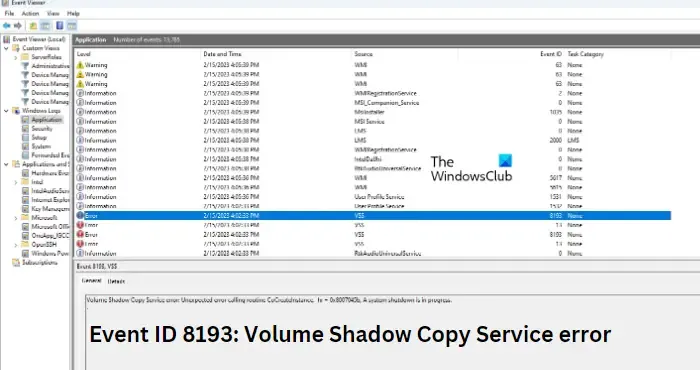
VSS와 관련된 오류 메시지나 경고가 있는지 Windows 이벤트 뷰어를 검사하십시오. 애플리케이션 및 시스템 로그에서 정보를 제공할 수 있는 이벤트를 검토하세요. VSS가 작동하지 않는 이유. 예를 들어, 볼륨 섀도 복사본 서비스 오류를 나타내는 이벤트 ID 8193에 대한 자세한 게시물이 있습니다. 해결 방법에 따라 문제를 해결할 수 있습니다.
2] 시스템 복원 설정 구성
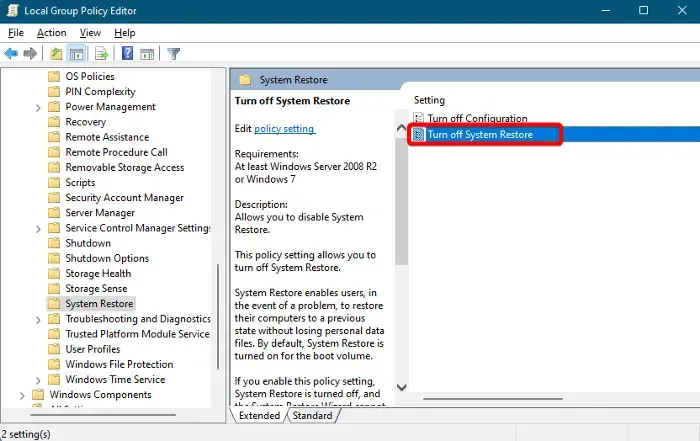
가끔 복원 지점을 생성할 수 없거나 시스템 복원에 사용되는 볼륨 섀도 복사본 서비스가 작동하지 않는다는 VSS 오류가 발생할 수 있습니다. 이는 일반적으로 드라이버를 업데이트하려고 할 때 발생합니다. 즉, 이 문제를 해결하는 Volume Shadow Copy Service 오류 0x81000202 또는 0x81000203 수정 방법에 대한 자세한 게시물이 있습니다. 하지만 아래와 같이 시스템 복원 설정을 변경해 볼 수도 있습니다.
그룹 정책 편집기를 열고 아래 경로로 이동하세요:
컴퓨터 > 구성 > 관리 템플릿 > 시스템 > 시스템 복원
이제 오른쪽에서 두 번 클릭하여 시스템 복원 끄기를 열고 구성되지 않음.
3] 이벤트 로그 크기를 최대 64MB로 설정하십시오.
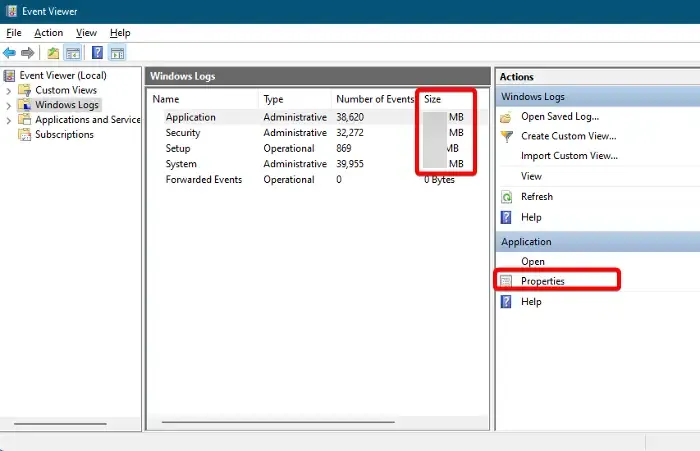
볼륨 섀도 복사본 서비스가 여전히 작동하지 않는 경우 이벤트 로그 크기를 최대 64MB로 줄이면 문제를 해결할 수 있습니다. 이를 위해서는 Windows 검색 >에서 이벤트 뷰어를 엽니다. Windows 로그 >를 선택하세요. 오른쪽으로 이동 > 64MB >보다 큰 이벤트 로그를 선택하세요. 속성.
다음으로 일반 탭 > 최대 로그 크기(KB) > 64000KB > 이하의 로그 크기를 입력하세요. 로그 지우기.
원래 로그를 지우기 전에 저장하려면 팝업에서 예를 클릭하고 .
4] Windows 시스템 이미지 복구
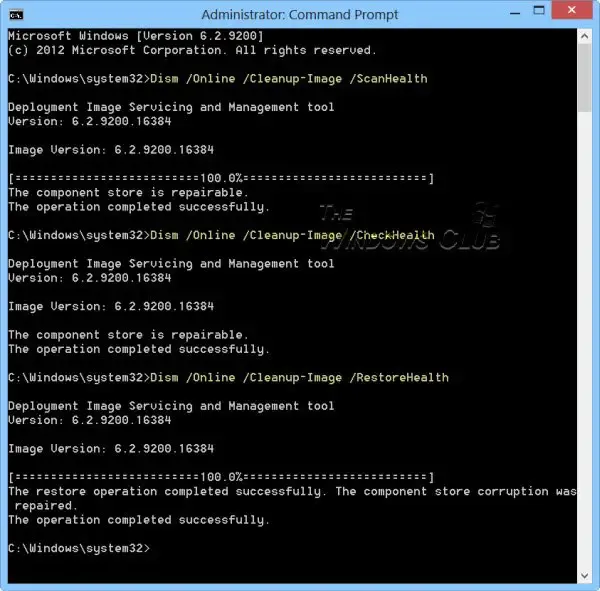
VSS 오류는 서비스할 수 없거나 손상된 Windows 시스템 이미지로 인해 종종 발생합니다. 이 경우 DISM 도구를 실행하여 파일을 업데이트하고 문제를 해결할 수 있습니다. 추가 스위치를 사용하여 불일치와 손상을 수정할 수도 있습니다.
5] 다양한 VSS 오류 해결
발생한 VSS 오류 유형에 따라 시도해 볼 수 있는 다른 해결 방법이 있습니다. 예를 들어 VSS DLL 파일 다시 등록, 작업 시스템에서 필요한 레지스트리 파일 복사, VSS 시간 초과 기간 연장, 가장 오래된 섀도 복사본 제거 등이 있습니다. 드라이브에 대해 또는 섀도 복사본 저장소의 한도를 늘립니다.
대부분의 솔루션은 볼륨 섀도 복사본 서비스가 작동하지 않을 때 적용되지만, 아래와 같이 다양한 VSS 오류에 대한 게시물 용어집에서 특정 솔루션을 확인할 수 있습니다.
- VSS 오류 0x80042326
- VSS 오류 0x0000007E, 0x80042306, 0x80070057
- VSS 오류 0x80042304
- VSS 오류 0x80042313
- VSS 오류 0x80042312 또는 0x80042317
- VSS 오류 0x81000202 또는 0x81000203
- VSS 오류 0x80042315
- VSS 오류 0x80042314L
일부 솔루션에는 레지스트리 설정 구성이 포함됩니다. 따라서 손실된 설정을 복원하려면 레지스트리 데이터 백업을 생성하세요.
동시에 OS가 최신 업데이트로 최신 상태인지 확인하세요. 문제가 지속되면 볼륨 섀도 복사본 서비스를 다시 설치하는 것이 좋습니다. 이러한 해결 방법 중 어느 것도 효과가 없으면 시스템 복원을 수행하거나 타사 백업 소프트웨어를 사용하여 백업을 생성하고 파일의 이전 버전을 복원해야 할 수 있습니다.
볼륨 섀도우 서비스를 어떻게 켜나요?
게시물에 언급된 대로 VSS(볼륨 섀도 복사본 서비스)를 시작하려면 실행 콘솔을 엽니다(< a i=3>Win +R), services.msc<를 입력하세요. /span>. 이제 서비스를 다시 시작해 보세요.수동자동이 회색으로 표시된 경우 서비스 속성에 액세스하여 시작 유형을 시작시작까지 아래로 스크롤하고 마우스 오른쪽 버튼을 클릭한 후 Volume Shadow Copy를 누르세요. 이제 Enter을 입력하고
VSS 서비스가 중지되는 이유는 무엇입니까?
VSS 오류는 디스크 전체 또는 오류, RAID 구성 손상, 오래된 시스템과 호환되지 않는 4K 드라이브 사용 등 디스크 관련 문제로 인해 자주 발생할 수 있습니다. 게다가 VSS 작성기의 스냅샷 생성을 방해하는 다른 하드웨어 오류로 인해 VSS 작동이 중지될 수도 있습니다.


답글 남기기